PC/Mac/iPhone/Android でスリープモードの画面を録画する方法
画面が非アクティブ、非表示、オフ、または黒いときにビデオを録画しますか? はいの場合、バックグラウンド録画の前に知っておくべきことがあります。ほとんどのコンピューターと電話は、バッテリーを節約するために画面の電源をオフにします。また、画面がオフになると、ソフトウェアとアプリも動作を停止します。スリープ モードで画面を録画する必要があるシナリオは多数あります。同じ問題が発生しているかどうかを確認してください。
• テレビシリーズやその他の長時間ビデオを録画します。
• 他の人に気づかれずにデスクトップやウェブカメラのアクティビティを録画します。
• 長時間表示による画面の焼き付きを防止します。
• 全画面ではなく特定の画面を録画します。これにより、携帯電話やコンピューターを他のユーザーにも使用できます。
• …
画面をオフにした状態でビデオを録画する理由やデバイスに関係なく、次の段落から詳細な手順を入手できます。今すぐ始めましょう!
スリープモードでコンピュータの画面を録画する方法
AnyRec Screen Recorder は、ラップトップやコンピューターの画面を柔軟に録画するのに最適です。ウィンドウ レコーダーを使用すると、選択したプログラム ウィンドウのみを録画できるため、プライバシーを保護できます。10 時間以上連続してビデオをキャプチャする場合は、スケジュールを設定できます。開始時間と終了時間を設定した後、このプログラムは録画タスクを自動的に実行できます。

フルスクリーン、マルチスクリーン、またはカスタムスクリーンで安全にスクリーンを録画します。
マウス効果、キーストローク、注釈を記録します。
新しい記録タスクまたは繰り返し記録タスクを実行するためのタスク スケジュールを設定します。
最大時間制限やファイルサイズ制限はありません。
- 1. AnyRec スクリーンレコーダーを開きます。画面キャプチャと入力オーディオソースを設定します。特定のウィンドウを除外する場合は、「カスタム」の横にあるドロップダウンメニューから「除外を追加」ボタンをクリックします。

- 2. 何時間も画面を録画したい場合は、「タスクスケジュール」ボタンをクリックして自動録画タスクを設定できます。録画の開始/停止時間、録画時間などの詳細を指定します。その後、「REC」ボタンをクリックして開始します。

- 3. 録画を停止すると、プレビュー ウィンドウ内でプレビュー、トリミング、高度なビデオ エディターの使用が可能になります。すべてがうまくいけば、[エクスポート] ボタンをクリックしてビデオを保存します。
チップ
コンピュータのモニターをオフにしても影響はありません ウェブカメラの記録モニターがロックされているときにビデオを録画する場合は、スクリーン セーバーを無効にするか、コンピューターを起動したままにする電源プランを作成します。

iPhoneで画面をオフにしてビデオを録画する方法
重要なシステムパフォーマンスとバッテリー寿命を維持するために、iPhoneはほとんどのバックグラウンドアクティビティとアプリを停止します。従来の画面録画機能は、iPhoneの画面がオフのときは正常に動作しません。自動ロック時間を長く設定できます(設定 > 画面表示と明るさ > 自動ロック > なしをタップ)。 iPhoneの画面を録画する あなたのニーズに基づいて。
しかし、他の人に知られずにカメラ アプリでビデオを撮影したい場合は、Discreet を使用できます。このアプリは、機密情報を非表示にするために黒い画面を使用します。そのため、他の人は iPhone で何をしているのかを見ることができません。録画のために電話カメラをオンにしたまま画面をオフにする詳細な手順は次のとおりです。
- 1. Discreet アプリをインストールします。カメラとマイクの許可を確認します。
- 2. 「録画」ボタンをタップします。iPhone の画面が黒くなります。画面がオフになっているように見えます。そのため、画面を表示せずにビデオとオーディオの録画を行うことができます。
- 3. 「停止」ボタンをタップして録画を終了します。カメラロールに移動してビデオ録画を取得します。
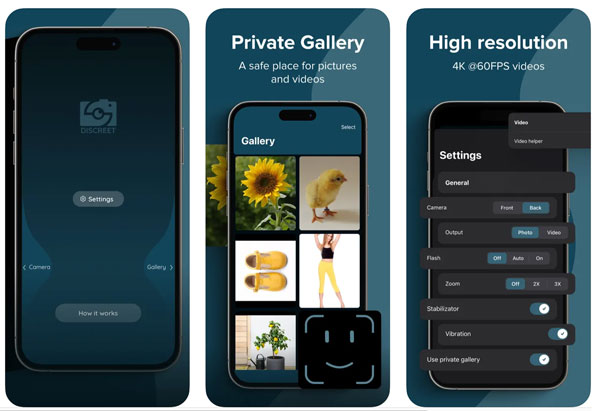
Android で画面をロックした状態でビデオを録画する方法
Androidのスマートフォンやタブレットでも同じことが起こります。デフォルトの Android 画面録画 デバイスがスリープ モードになると、機能は停止します。ただし、関連する権限を有効にすると、サードパーティ アプリを使用してオフスクリーンのビデオ アクティビティを録画できます。
バックグラウンドで継続的に録画すると、バッテリーの消耗が早くなる可能性があります。一部の Android デバイスでは、バッテリーを節約するためにバックグラウンド プロセスを制限しています。そのため、事前にアプリをバッテリー最適化設定から除外することをお勧めします ([設定] > [バッテリー] > [バッテリーとパフォーマンス] > [バッテリー最適化] または [バッテリー セーバー] をタップし、アプリのバッテリー設定を変更します)。
- 1. Android に OffScreen Video Recorder などの画面オフでビデオを録画するアプリをインストールします。
- 2. カメラとマイクの権限を許可します。「許可」ボタンをタップして先に進みます。
- 3. ビデオモードを選択し、録画設定を調整します。
- 4. Android で電話画面をオフにして録画するには、「録画」ボタンをタップします。数秒後に電話画面が暗くなります。心配はいりません。このオフスクリーン レコーダー アプリは、ビデオとオーディオを通常どおりにキャプチャします。
- 5. これで、Android スマートフォンは秘密の電話レコーダーとして機能します。録音を終了する場合は、「停止」ボタンをタップします。
- 6. ギャラリーまたは写真アプリに移動して、録画したビデオ ファイルを見つけます。ビデオ ファイルには、アプリの名前または録画日時のラベルが付いています。
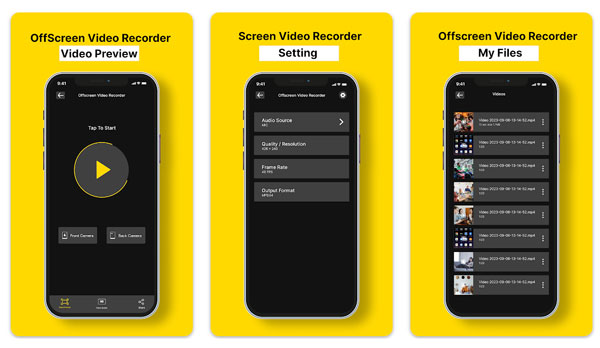
結論
長時間のビデオ録画や隠し録画は、画面オフの原因となる場合があります。コンピューターのスリープモードまたはロックされた画面の画面を録画するには、AnyRec スクリーンレコーダーを試してみる価値があります。現在、デフォルトまたはサードパーティのアプリでは、ロックされた後に iPhone と Android で密かにビデオを録画することはできません。一部のバックグラウンドレコーダーアプリは、画面が「オフ」であると偽装できます (または、閉じている、無効になっている、ロックされている、スリープしている、または同様の項目であると言うこともできます)。そのため、iPhone と Android のバックグラウンドカメラプレビューでビデオを録画できます。ただし、電話は黒い画面の背後で引き続き動作します。
